- 1【linux进程(二)】如何创建子进程?--fork函数深度剖析_linux系统用for循环创建三个子进程
- 2spring-boot-maven-plugin:介绍
- 3运维之使用Docker Compose部署SpringBoot应用_springboot部署docker 方便运维吗
- 4SpringCloud(20)之Skywalking Agent原理剖析
- 5DevEco Studio for Mac:zsh: command not found: ohpm_mac command not found: ohpm
- 6快到慢的跨时钟域处理_快时钟到慢时钟跨时钟域处理
- 7Python超级玛丽马里奥源代码_超级马里奥源代码
- 8建议收藏 100 道 Linux 面试题 附答案
- 9接口请求返回状态码_接口返回码定义
- 10pytorch出现Runtimeerror:out or memory..._runtimeerror: socket timeout
ESP32-CAM入门_esp32cam
赞
踩
一、简介
ESP32-CAM 拥有业内极富竞争力的小尺寸摄 像头模组,该模块可以作为最小系统独立工 作,尺寸仅为 27*40.5*4.5mm,深度睡眠电流 最低达到 6mA。
ESP-32CAM 可广泛应用于各种物联网场合, 适用于家庭智能设备、工业无线控制、无线监 控、QR 无线识别,无线定位系统信号以及其 它物联网应用,是物联网应用的理想解决方 案。
ESP-32CAM 采用 DIP 封装,直接插上底板即 可使用,实现产品的快速生产,为客户提供高 可靠性的连接方式,方便应用于各种物联网硬 件终端场合。
体积超小的 802.11b/g/n Wi-Fi + BT/BLE SoC
模块
- 采用低功耗双核 32 位 CPU,可作应用处理器
- 主频高达 240MHz,运算能力高达 600 DMIPS - 内置 520 KB SRAM,外置 4M PSRAM - 支持 UART/SPI/I2C/PWM/ADC/DAC 等接口
-支持 OV2640 和 OV7670 摄像头,内置闪光灯
- 支持图片 WiFI 上传
-支持 TF 卡
- 支持多种休眠模式。
- 内嵌 Lwip 和 FreeRTOS - 支持 STA/AP/STA+AP 工作模式
- 支持 Smart Config/AirKiss 一键配网
- 支持串口本地升级和远程固件升级(FOTA)

这是它的实物图,是从淘宝上买的,选择是OV2640的。
二、硬件连接
ESP32-CAM可选用淘宝带的烧录座,这个直接用常见的手机数据线就可以连接了,也可以用USB To TTL,实质也是串口通信,感觉烧录座的原理也一样,我使用的是USB To TTL的。使用这个时候需要注意一点是当第一次使用这个需要下载CH340固件,才能让电脑识别到这个USB。使用杜邦线进行连接。
CH340 -----ESP32-CAM
5V------------------5V
GND--------------GND
TXD -------------- UOR
RXD--------------UOT
还需要ESP32-CAMIO0接GND。
三、软件配置
1.下载Arduino,因为SEP32-CAM用这个来进行配置,而且也它是开源的不需要找代码,只需要修改一下参数即可,再设计其为中文语言。
2.点击文件--首选项

3.点击其他开发板管理器地址右侧的图标,有时候可能是界面的大小还要往下翻滚找一下

4.把下述连接复制上去并确定
http://arduino.esp8266.com/stable/package_esp8266com_index.json
https://dl.espressif.com/dl/package_esp32_index.json
 5.回到一开始界面,选择工具-开发板-开发板管理,
5.回到一开始界面,选择工具-开发板-开发板管理,
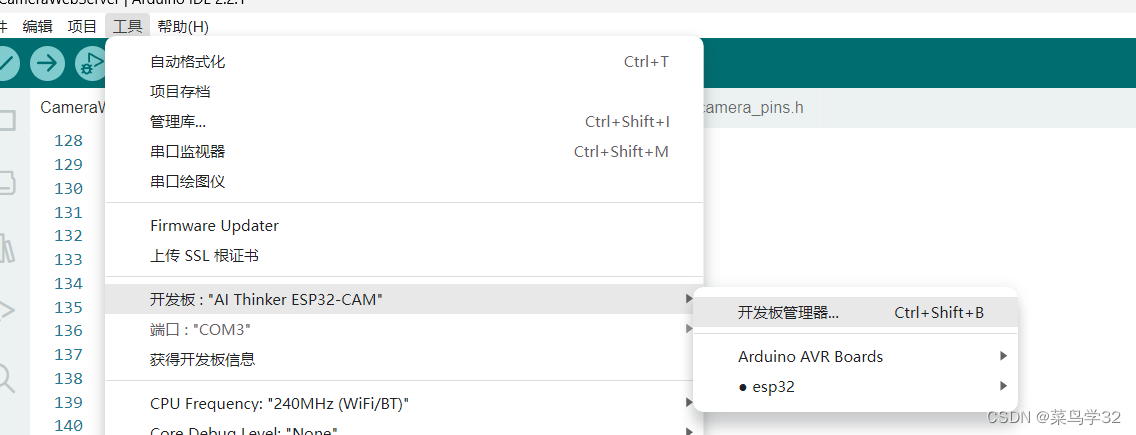
6.搜索ESP32,是by Espressif Systems的这个,并进行安装
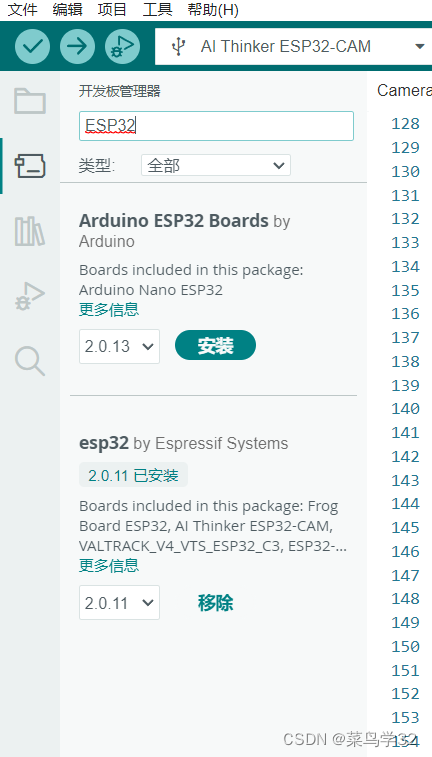
7.下载完成后再选择工具-开发板--esp32-- AI Thinker ESP32-CAM,选择好要编译的开发板

8.选择文件--示例--ESP32--Camera-CameraWebServer,如果没有做第7步的就只会有内置示例
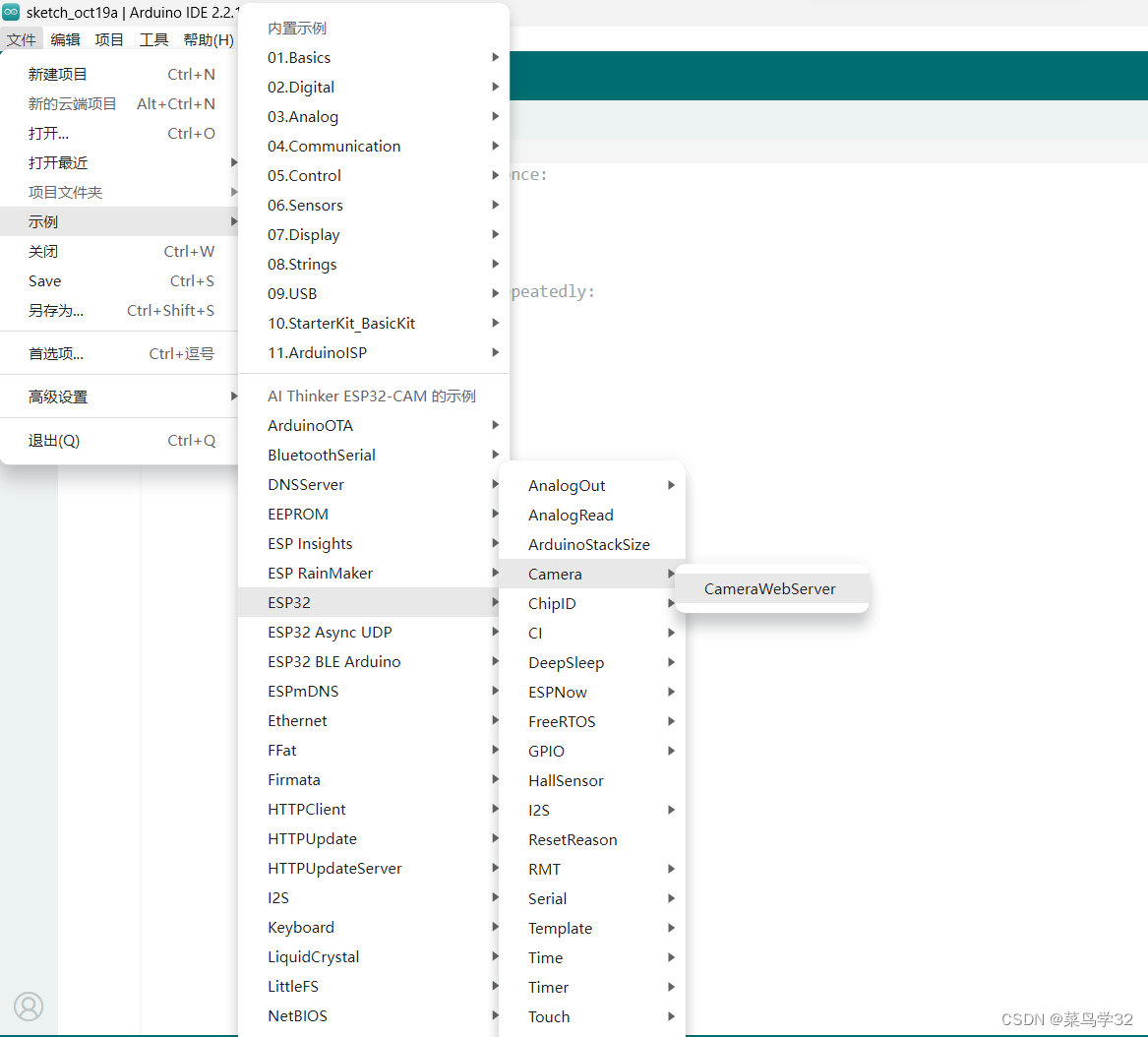
9.做完上述步骤后就会弹出一个新的窗口
 10.把第17行的#define CAMERA_MODEL_ESP_EYE // Has PSRAM注释掉,放开24行的#define CAMERA_MODEL_AI_THINKER // Has PSRAM代码
10.把第17行的#define CAMERA_MODEL_ESP_EYE // Has PSRAM注释掉,放开24行的#define CAMERA_MODEL_AI_THINKER // Has PSRAM代码

11.把ssid和passwird改为需要连接wifi的名字和密码
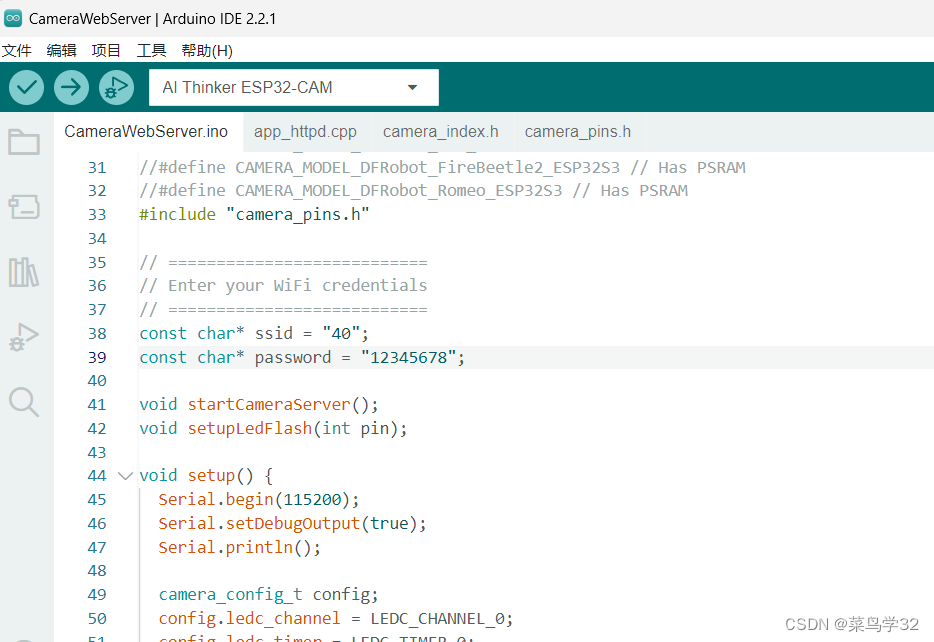 12.注意还需要找到111行这里的代码,这里默认的是OV3660,需要更改为自已购买的摄像头型号,在这里卡了很久,一直下载不成功就是因为这里参数不匹配,我的更改为2640。
12.注意还需要找到111行这里的代码,这里默认的是OV3660,需要更改为自已购买的摄像头型号,在这里卡了很久,一直下载不成功就是因为这里参数不匹配,我的更改为2640。

13.选择工具--端口--COMX,X是不同的数字,只要有这个就选择就可以了

14. 点击左上角向右的箭头进行下载,下载成功后会有这样的百分比和已完成,有时候也会失败注意接线问题或者有没有松动
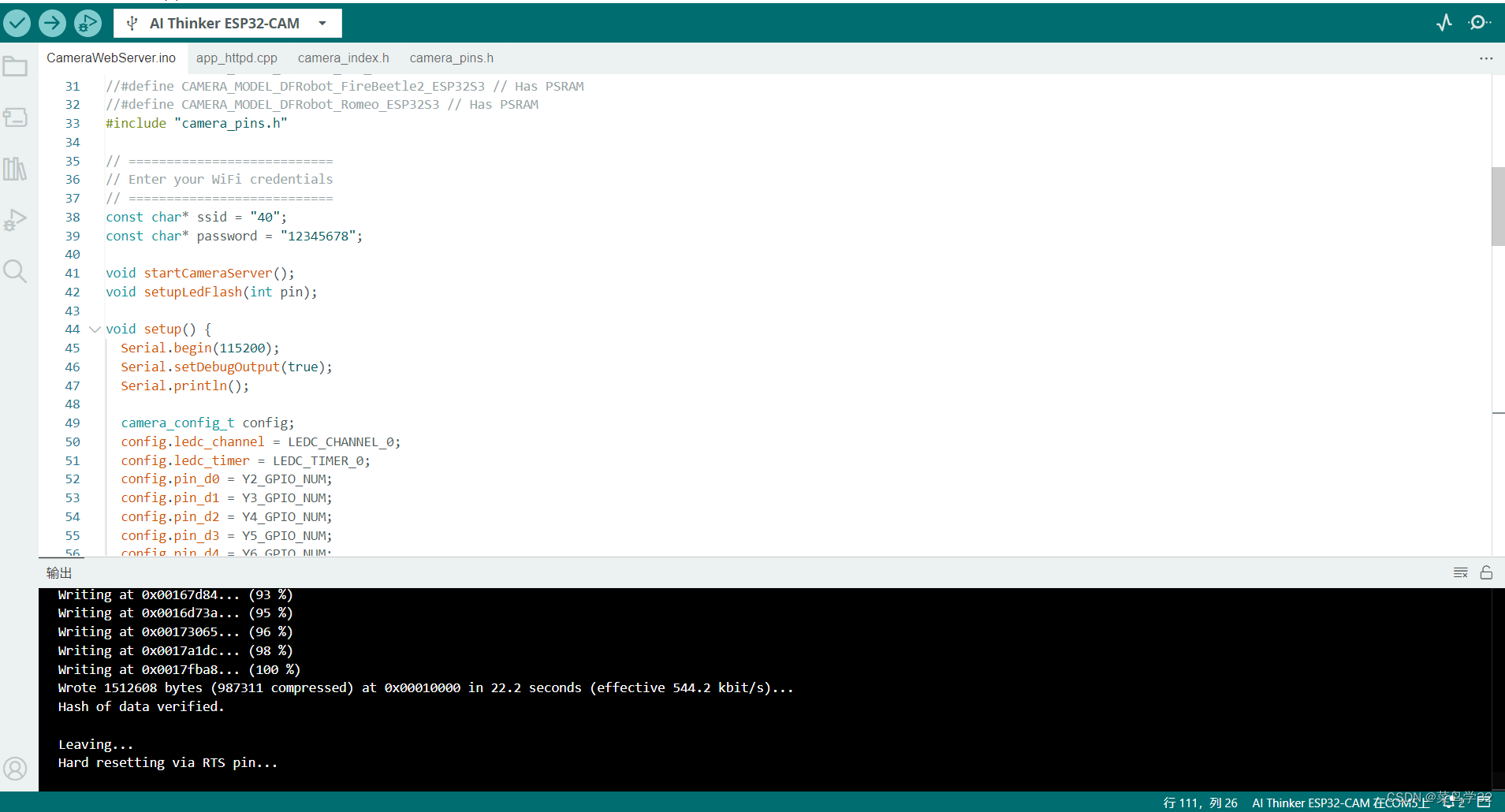
15. 下载成功后点击右上角的串口监视器,然后把掉IO0和GND的连接,复位重启ESP32-CAM,就会有下图网址出现,复制其到浏览器上。
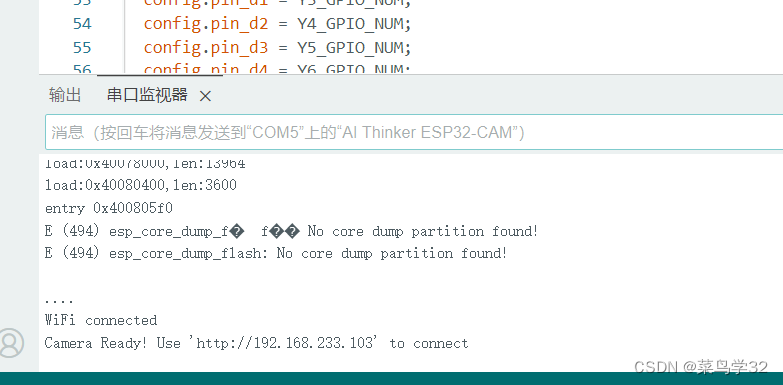
16.点击start stream就会显示出画面,也可以进行一些参数调节
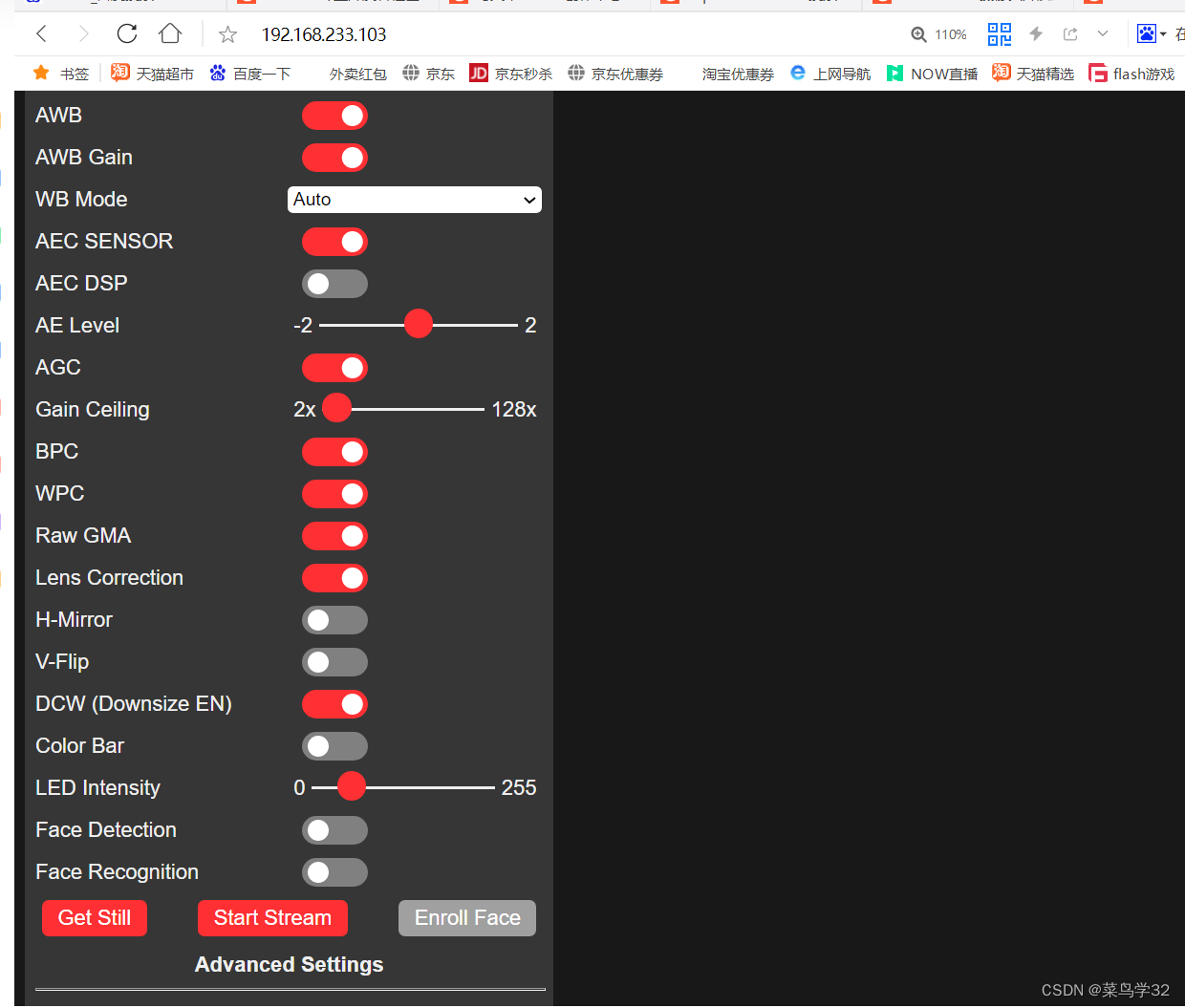

注意一点是ESP32-CAM和打开网址的设备需要是同一个网络,因为是局域网连接的,要不然无法显示出画面。完成以上操作后就可以实现局域网监控了,下次需要再使用的时候只需给ESP32-CAM接上5V和GND就可以直接使用了。
三、总结
ESP32-CAM不止是只有这个功能,还有很多功能值得我们去探索,接下来会继续探索一下能不能实现远程监控


